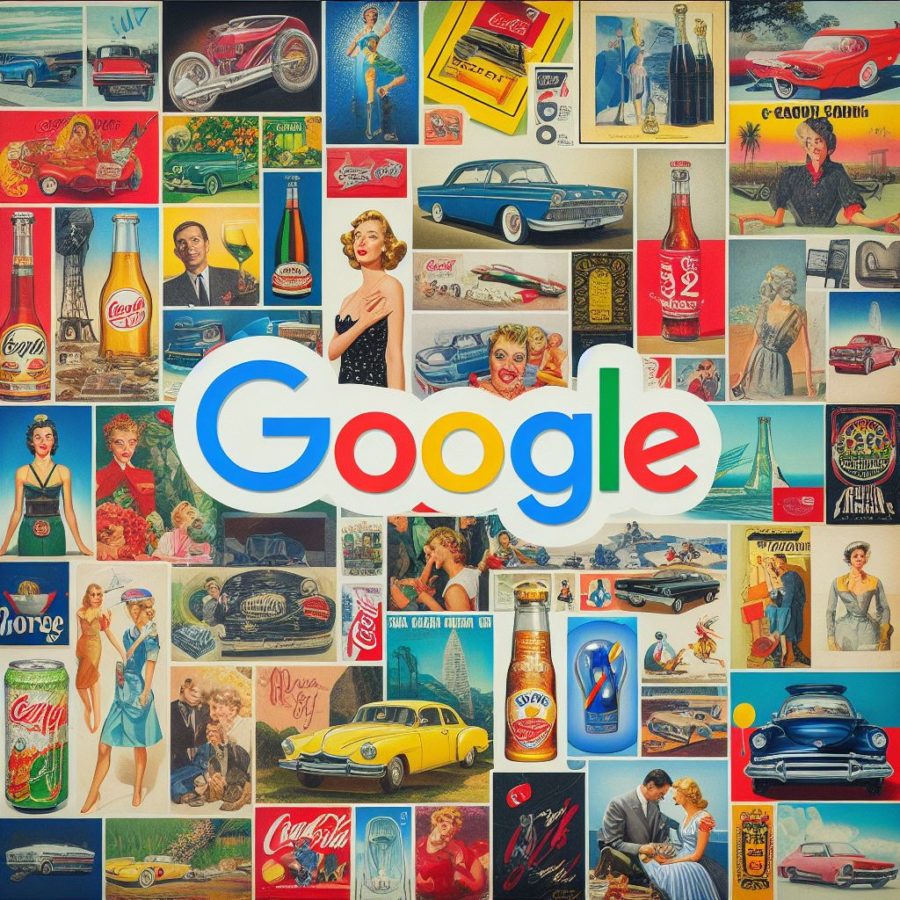Introdução: Como instalar a tag do Google ADS
Instalar a tag do Google Ads é um passo crucial para qualquer profissional de marketing digital que deseja monitorar e otimizar suas campanhas publicitárias. A tag do Google Ads permite rastrear conversões, criar listas de remarketing e coletar dados valiosos sobre o comportamento do usuário. Neste guia completo, exploraremos o que é a tag do Google Ads, por que é importante e forneceremos um passo a passo detalhado sobre como instalá-la no seu site.

O Que é a Tag do Google Ads?
Definição
A tag do Google Ads é um trecho de código JavaScript que você adiciona ao seu site para rastrear as ações dos visitantes. Isso pode incluir conversões, cliques em anúncios, visualizações de páginas e outras interações importantes.
Componentes da Tag do Google Ads
- Tag Global do Site: Um código base que você adiciona a todas as páginas do seu site.
- Fragmentos de Evento: Código adicional que você adiciona às páginas específicas onde deseja rastrear ações específicas (conversões, cliques, etc.).
Importância da Tag do Google Ads
Rastreamento de Conversões
A tag do Google Ads permite rastrear as ações que os visitantes realizam após clicarem em um anúncio, como compras, inscrições e downloads.
Remarketing
Permite criar listas de remarketing para segmentar visitantes que já interagiram com seu site, ajudando a aumentar o engajamento e as conversões.
Medição e Otimização
Fornece dados valiosos que podem ser usados para medir o desempenho das campanhas e fazer ajustes para melhorar os resultados.
Preparação para a Instalação
Requisitos
Antes de instalar a tag do Google Ads, você precisará dos seguintes itens:
- Conta do Google Ads: Uma conta ativa do Google Ads.
- Acesso ao Código do Site: Acesso ao backend do seu site ou ao sistema de gerenciamento de conteúdo (CMS) que você usa.
- Permissões Adequadas: Permissões para adicionar e modificar o código do seu site.
Criação da Tag do Google Ads
- Acesse sua Conta do Google Ads: Faça login na sua conta do Google Ads.
- Navegue até a Seção de Conversões: Vá para o menu de ferramentas e selecione “Conversões” em “Medição”.
- Crie uma Nova Conversão: Clique em “Nova conversão” e siga as instruções para configurar sua tag de conversão.
Passo a Passo: Como Instalar a Tag do Google Ads
Instalação da Tag Global do Site
- Copiar a Tag Global do Site
- Após criar a conversão, você receberá o código da tag global do site. Copie esse código.
- Adicionar a Tag ao Seu Site
- Acesso ao Código do Site: Acesse o backend do seu site ou o CMS.
- Adicionar ao Cabeçalho: Cole a tag global do site entre as tags
<head>e</head>de todas as páginas do seu site.
html<head>
<!-- Tag Global do Site do Google Ads -->
<script async src="https://www.googletagmanager.com/gtag/js?id=AW-XXXXXX"></script>
<script>
window.dataLayer = window.dataLayer || [];
function gtag(){dataLayer.push(arguments);}
gtag('js', new Date());gtag('config', 'AW-XXXXXX');
</script>
</head>
Instalação de Fragmentos de Evento
- Copiar o Fragmento de Evento
- Após configurar a conversão, você também receberá o código do fragmento de evento específico para a ação que deseja rastrear.
- Adicionar o Fragmento de Evento à Página de Conversão
- Acesso ao Código da Página de Conversão: Acesse o código da página onde a conversão ocorre (por exemplo, página de agradecimento após uma compra).
- Adicionar o Código do Evento: Cole o código do fragmento de evento dentro da tag
<head>ou logo antes da tag</body>.
html<script>
gtag('event', 'conversion', {
'send_to': 'AW-XXXXXX/abc123',
'transaction_id': ''
});
</script>
Verificação da Instalação
- Verificar com o Google Tag Assistant
- Instalar o Google Tag Assistant: Adicione a extensão Google Tag Assistant ao seu navegador.
- Ativar a Extensão: Ative a extensão e navegue pelo seu site.
- Verificar a Instalação: A extensão verificará se a tag do Google Ads está instalada corretamente e reportará quaisquer erros.
- Verificar no Google Ads
- Acesse a Seção de Conversões: Volte à seção de conversões na sua conta do Google Ads.
- Monitorar Status: Verifique o status da tag de conversão para garantir que está ativa e funcionando corretamente.
Instalação da Tag do Google Ads com Google Tag Manager
Vantagens do Google Tag Manager
Utilizar o Google Tag Manager (GTM) para gerenciar suas tags tem várias vantagens, incluindo a facilidade de adicionar e atualizar tags sem modificar diretamente o código do seu site.
Configuração do Google Tag Manager
- Criar uma Conta no Google Tag Manager
- Acesse o GTM: Vá para o site do Google Tag Manager e crie uma nova conta.
- Configurar um Contêiner: Configure um contêiner para o seu site.
- Adicionar o Código do GTM ao Seu Site
- Copiar o Código do GTM: GTM fornecerá dois snippets de código.
- Adicionar ao Cabeçalho: Cole o primeiro snippet entre as tags
<head>e</head>do seu site. - Adicionar após a Abertura da Tag
<body>: Cole o segundo snippet logo após a tag de abertura<body>.
html<!-- Google Tag Manager -->
<script>(function(w,d,s,l,i){w[l]=w[l]||[];w[l].push({'gtm.start':
new Date().getTime(),event:'gtm.js'});var f=d.getElementsByTagName(s)[0],
j=d.createElement(s),dl=l!='dataLayer'?'&l='+l:'';j.async=true;j.src=
'https://www.googletagmanager.com/gtm.js?id='+i+dl;f.parentNode.insertBefore(j,f);
})(window,document,'script','dataLayer','GTM-XXXXXX');</script>
<!-- End Google Tag Manager -->
Adicionar a Tag do Google Ads no Google Tag Manager
- Criar uma Nova Tag
- Acesse o GTM: Faça login no Google Tag Manager e selecione seu contêiner.
- Adicionar uma Nova Tag: Clique em “Adicionar uma nova tag” e selecione “Tag de configuração do Google Ads”.
- Configurar a Tag
- Escolher o Tipo de Tag: Selecione “Conversão do Google Ads” para rastrear conversões.
- Inserir o ID de Conversão e o Rótulo: Insira o ID de conversão e o rótulo fornecidos pelo Google Ads.
- Configurar o Acionador
- Selecionar Acionador: Escolha um acionador que determinará quando a tag deve ser disparada (por exemplo, quando a página de agradecimento for carregada).
- Salvar e Publicar
- Salvar a Tag: Clique em “Salvar” para salvar a configuração da tag.
- Publicar o Contêiner: Clique em “Enviar” para publicar as alterações no contêiner do GTM.
Verificação da Instalação no Google Tag Manager
- Pré-visualização
- Ativar o Modo de Pré-visualização: No GTM, clique em “Pré-visualizar” para ativar o modo de pré-visualização.
- Navegar pelo Site: Navegue pelo seu site para verificar se a tag está disparando corretamente.
- Verificar com o Google Tag Assistant
- Ativar a Extensão: Ative o Google Tag Assistant e verifique se a tag do Google Ads está instalada corretamente.
- Monitorar no Google Ads
- Acessar a Seção de Conversões: Verifique a seção de conversões na sua conta do Google Ads para monitorar o status da tag de conversão.
Solução de Problemas Comuns
Tag Não Disparando
Verifique o Código
Certifique-se de que o código da tag está corretamente instalado no seu site e que não há erros de digitação.
Verifique o Acionador
Se você estiver usando o Google Tag Manager, verifique se o acionador está configurado corretamente e disparando nos momentos certos.
Conversões Não Registradas
Verifique a Configuração de Conversões
Confirme que a configuração de conversões no Google Ads está correta e que o ID e o rótulo de conversão estão corretamente inseridos.
Teste com Diferentes Navegadores
Teste a tag em diferentes navegadores para garantir que não há problemas específicos de compatibilidade.
Problemas com o Google Tag Manager
Verifique a Publicação
Certifique-se de que as alterações no Google Tag Manager foram publicadas e que você está visualizando a versão mais recente do contêiner.
Use o Modo de Pré-visualização
Utilize o modo de pré-visualização do GTM para identificar problemas e garantir que as tags estão disparando corretamente.

Melhores Práticas para Gerenciamento de Tags
Manter a Organização
Nomeação Clara
Use nomes claros e descritivos para suas tags, acionadores e variáveis para facilitar o gerenciamento.
Estrutura de Pasta
Crie uma estrutura de pastas no Google Tag Manager para organizar suas tags, acionadores e variáveis de forma lógica.
Monitoramento Contínuo
Relatórios Regulares
Configure relatórios regulares no Google Ads para monitorar o desempenho das suas tags e campanhas.
Revisões Periódicas
Realize revisões periódicas das suas configurações de tags para garantir que tudo está funcionando conforme o esperado.
Conformidade com Regulamentações
Consentimento do Usuário
Certifique-se de obter o consentimento dos usuários para a coleta de dados, conforme exigido pelas regulamentações de privacidade, como GDPR e CCPA.
Anonimização de Dados
Utilize técnicas de anonimização para proteger a privacidade dos dados dos usuários.
Conclusão
Instalar a tag do Google Ads é um passo fundamental para qualquer profissional de marketing digital que deseja rastrear conversões, criar listas de remarketing e otimizar campanhas. Seguindo as etapas detalhadas neste guia, você pode garantir que a tag do Google Ads esteja corretamente instalada e funcionando, permitindo que você colete dados valiosos e melhore o desempenho das suas campanhas publicitárias. Com a prática contínua e a aplicação das melhores práticas, você pode maximizar o valor da sua publicidade digital e alcançar seus objetivos de marketing com maior eficiência e precisão.
Como Usar a Tag do Google Ads para Melhorar suas Campanhas de Marketing
Introdução
Depois de instalar a tag do Google Ads, o próximo passo é usar os dados coletados para melhorar suas campanhas de marketing. Esta seção explorará como você pode aproveitar a tag do Google Ads para otimizar suas campanhas, realizar testes A/B, criar listas de remarketing e medir o desempenho das suas estratégias publicitárias.
Otimização de Campanhas com Dados de Conversão
Análise de Desempenho
A tag do Google Ads permite rastrear e analisar o desempenho das suas campanhas em tempo real. Isso inclui métricas como conversões, taxa de cliques (CTR), custo por clique (CPC) e custo por aquisição (CPA).
Passos para Analisar o Desempenho
- Acesse a Seção de Relatórios no Google Ads: Vá para a seção de relatórios na sua conta do Google Ads.
- Selecione as Métricas Relevantes: Escolha as métricas mais importantes para sua campanha, como conversões e CPA.
- Analisar Tendências: Examine os dados para identificar tendências e padrões no desempenho da campanha.
- Ajustar a Estratégia: Com base na análise, faça ajustes na segmentação, lances e criativos para melhorar o desempenho.
Ajuste de Lances Baseado em Conversões
Utilize as informações de conversão para ajustar os lances e otimizar o ROI. O Google Ads permite configurar estratégias de lances automáticos, como CPA desejado ou maximização de conversões.
Passos para Ajustar Lances
- Configurar Estratégia de Lances: No Google Ads, vá até as configurações da campanha e selecione uma estratégia de lances que utilize dados de conversão, como CPA desejado.
- Definir Metas de Lances: Estabeleça metas claras de CPA ou retorno sobre investimento (ROI).
- Monitorar e Ajustar: Monitorar o desempenho e fazer ajustes conforme necessário para otimizar os resultados.
Realização de Testes A/B
Importância dos Testes A/B
Os testes A/B permitem comparar duas versões de um anúncio ou página de destino para determinar qual é mais eficaz. Isso ajuda a otimizar os criativos e aumentar as taxas de conversão.
Passos para Configurar Testes A/B
- Criar Variantes: Desenvolva duas variantes do anúncio ou página de destino que você deseja testar.
- Configurar Teste A/B no Google Ads: Use o recurso de Experimentos de Campanha do Google Ads para configurar o teste A/B.
- Dividir o Tráfego: Divida o tráfego igualmente entre as duas variantes.
- Analisar Resultados: Após um período de tempo significativo, analise os resultados para determinar qual variante teve melhor desempenho.
- Implementar Vencedor: Implemente a variante vencedora em sua campanha principal.
Criação de Listas de Remarketing
Importância do Remarketing
O remarketing permite direcionar anúncios para usuários que já visitaram seu site ou interagiram com suas campanhas, aumentando as chances de conversão.
Passos para Criar Listas de Remarketing
- Configurar a Tag de Remarketing: Certifique-se de que a tag global do site está configurada corretamente para coletar dados de remarketing.
- Criar Listas de Remarketing no Google Ads: Vá até a seção de Públicos no Google Ads e clique em “Criar público”.
- Definir Critérios de Segmentação: Defina os critérios para sua lista de remarketing, como visitantes de uma página específica ou usuários que completaram uma ação específica.
- Criar Anúncios de Remarketing: Desenvolva anúncios específicos para o público de remarketing.
- Configurar Campanhas de Remarketing: Configure campanhas direcionadas para esses públicos no Google Ads.
Estratégias de Remarketing
- Remarketing de Site: Direcione anúncios para usuários que visitaram páginas específicas do seu site.
- Remarketing de Pesquisa: Exiba anúncios para usuários que realizaram pesquisas específicas no Google após visitar seu site.
- Remarketing de Display: Use a Rede de Display do Google para exibir anúncios visuais para seus visitantes.
Medição e Análise de Desempenho
Relatórios de Conversão
Os relatórios de conversão no Google Ads fornecem informações detalhadas sobre as ações dos usuários após clicarem em seus anúncios.
Passos para Acessar e Utilizar Relatórios de Conversão
- Acesse a Seção de Conversões: No Google Ads, vá até a seção de conversões em “Medição”.
- Visualizar Relatórios: Acesse os relatórios de conversão para visualizar dados sobre o desempenho das suas campanhas.
- Analisar Dados: Examine os dados de conversão para entender o comportamento do usuário e a eficácia das suas campanhas.
- Tomar Decisões Baseadas em Dados: Use os insights dos relatórios para tomar decisões informadas e otimizar suas campanhas.
Ferramentas de Análise de Dados
- Google Analytics: Integre o Google Ads com o Google Analytics para obter uma visão mais abrangente do comportamento do usuário.
- Google Data Studio: Use o Google Data Studio para criar dashboards personalizados e visualizar dados de desempenho em tempo real.
- Ferramentas de Terceiros: Utilize ferramentas de terceiros, como SEMrush ou Ahrefs, para análises complementares e insights adicionais.
Melhores Práticas para Maximizar o Uso da Tag do Google Ads
Monitoramento Contínuo
Mantenha um monitoramento contínuo das suas campanhas para identificar rapidamente quaisquer problemas e oportunidades de otimização.
Exemplos de Práticas de Monitoramento
- Relatórios Diários/Semanais: Configure relatórios diários ou semanais para acompanhar o desempenho das suas campanhas.
- Alertas Personalizados: Configure alertas no Google Ads para notificar você sobre alterações significativas no desempenho.
- Revisões Periódicas: Realize revisões periódicas das suas estratégias de segmentação, lances e criativos.
Atualização e Manutenção de Tags
Certifique-se de que suas tags do Google Ads estão sempre atualizadas e funcionando corretamente.
Exemplos de Práticas de Manutenção
- Verificações Regulares: Use o Google Tag Assistant para verificar regularmente se as tags estão funcionando corretamente.
- Atualizações de Código: Atualize as tags sempre que fizer mudanças significativas no seu site.
- Auditorias de Tags: Realize auditorias regulares para garantir que todas as tags necessárias estão instaladas e configuradas corretamente.
Conclusão
A instalação e o uso eficiente da tag do Google Ads são essenciais para qualquer profissional de marketing digital que deseja rastrear e otimizar suas campanhas. Com a tag do Google Ads, você pode coletar dados valiosos, melhorar a segmentação, personalizar anúncios e medir o desempenho das suas campanhas com precisão. Ao seguir as etapas detalhadas neste guia e aplicar as melhores práticas, você pode maximizar o valor das suas campanhas publicitárias e alcançar seus objetivos de marketing com maior eficiência e precisão.
Estratégias Avançadas com a Tag do Google Ads
Introdução
Depois de instalar e configurar a tag do Google Ads e aprender a usar os dados de conversão para otimizar suas campanhas, é hora de explorar estratégias avançadas que podem levar suas campanhas de marketing digital a um nível ainda mais elevado. Esta seção abordará o uso de estratégias avançadas, como automação de lances, atribuição baseada em dados, segmentação avançada e integração com outras ferramentas e plataformas.
Automação de Lances
Tipos de Estratégias de Lances Automatizados
Os lances automatizados do Google Ads permitem ajustar automaticamente os lances com base em dados de desempenho e em uma variedade de sinais, economizando tempo e otimizando os resultados.
Exemplos de Estratégias de Lances
- Maximizar Conversões: Ajusta automaticamente os lances para maximizar o número de conversões dentro do orçamento definido.
- Maximizar Valor de Conversão: Ajusta os lances para maximizar o valor total das conversões, ideal para campanhas de e-commerce.
- CPA Desejado: Define os lances para alcançar um custo por aquisição (CPA) específico.
- ROAS Desejado: Define os lances para atingir um retorno sobre o investimento em publicidade (ROAS) desejado.
Passos para Configurar Lances Automatizados
- Acesse as Configurações da Campanha: Vá até a campanha que você deseja ajustar.
- Selecione a Estratégia de Lances: Escolha a estratégia de lances automatizados que melhor se alinha aos seus objetivos.
- Defina os Parâmetros: Configure os parâmetros necessários, como CPA desejado ou ROAS desejado.
- Monitore e Ajuste: Monitore o desempenho e faça ajustes conforme necessário para otimizar os resultados.
Atribuição Baseada em Dados
Importância da Atribuição
A atribuição baseada em dados ajuda a entender o valor real de cada interação ao longo da jornada do cliente, permitindo uma alocação de orçamento mais eficiente.
Modelos de Atribuição
- Último Clique: Crédito total para a última interação antes da conversão.
- Primeiro Clique: Crédito total para a primeira interação.
- Linear: Distribui o crédito igualmente entre todas as interações.
- Declínio no Tempo: Mais crédito para interações mais próximas da conversão.
- Baseado em Dados: Usa dados históricos para atribuir crédito com base em como cada ponto de contato influencia a conversão.
Passos para Configurar Modelos de Atribuição
- Acesse a Seção de Conversões: No Google Ads, vá para a seção de conversões.
- Selecionar Modelo de Atribuição: Escolha o modelo de atribuição que melhor se adequa aos seus objetivos de negócio.
- Aplicar Modelo: Aplique o modelo de atribuição às suas conversões.
- Monitorar e Ajustar: Monitore o desempenho das campanhas com o novo modelo de atribuição e faça ajustes conforme necessário.
Segmentação Avançada
Segmentação por Dados Demográficos
Utilize dados demográficos detalhados para segmentar seu público-alvo de maneira mais precisa.
Exemplos de Segmentação Demográfica
- Idade: Direcione anúncios para faixas etárias específicas.
- Gênero: Segmente anúncios com base no gênero.
- Renda Familiar: Alvo de usuários com base na faixa de renda.
- Estado Parental: Segmente anúncios para pais ou não-pais.
Segmentação por Afinidade e Intenção
Aproveite as segmentações de afinidade e intenção para alcançar usuários com interesses e comportamentos específicos.
Exemplos de Segmentação por Afinidade e Intenção
- Segmentos de Afinidade: Direcione anúncios para usuários com interesses de longo prazo em tópicos específicos, como esportes, viagens ou tecnologia.
- Segmentos de Intenção Personalizados: Alvo de usuários que estão ativamente pesquisando produtos ou serviços semelhantes aos seus.
Passos para Configurar Segmentação Avançada
- Acesse a Seção de Públicos: No Google Ads, vá até a seção de públicos.
- Criar Públicos Personalizados: Crie públicos com base em critérios demográficos, afinidade e intenção.
- Aplicar Segmentação: Aplique a segmentação às suas campanhas.
- Monitorar e Otimizar: Monitore o desempenho e ajuste a segmentação conforme necessário.
Integração com Outras Ferramentas e Plataformas
Integração com Google Analytics
A integração do Google Ads com o Google Analytics fornece insights mais profundos sobre o comportamento do usuário e o desempenho das campanhas.
Passos para Integrar Google Ads com Google Analytics
- Acesse a Conta do Google Analytics: Vá até a sua conta do Google Analytics.
- Vincular Conta do Google Ads: Nas configurações da conta, selecione “Vinculação do Google Ads” e siga as instruções para vincular as contas.
- Configurar Objetivos e Eventos: Configure objetivos e eventos no Google Analytics para rastrear conversões específicas.
- Monitorar e Analisar: Utilize os relatórios combinados para monitorar e analisar o desempenho das campanhas.
Integração com CRM
A integração do Google Ads com seu sistema de CRM permite uma visão mais completa do funil de vendas e uma melhor gestão de leads.
Exemplos de Integração com CRM
- Salesforce: Integre o Google Ads com Salesforce para rastrear leads e conversões.
- HubSpot: Utilize a integração com HubSpot para gerenciar leads e otimizar campanhas com base em dados de CRM.
- Zoho CRM: Integre com Zoho CRM para obter insights sobre o desempenho de campanhas e a qualidade de leads.
Passos para Integrar Google Ads com CRM
- Selecionar Plataforma de CRM: Escolha a plataforma de CRM que você está usando.
- Configurar Integração: Siga as instruções da plataforma de CRM para configurar a integração com o Google Ads.
- Sincronizar Dados: Certifique-se de que os dados estão sendo sincronizados corretamente entre o Google Ads e o CRM.
- Monitorar e Otimizar: Use os dados combinados para monitorar o desempenho das campanhas e otimizar a gestão de leads.
Aplicação de Machine Learning e IA
Utilização de IA para Personalização
A aplicação de machine learning e inteligência artificial pode aumentar a personalização e a eficácia das suas campanhas.
Exemplos de Aplicação de IA
- Anúncios Dinâmicos: Utilização de IA para criar anúncios dinâmicos que se ajustam automaticamente com base no comportamento do usuário.
- Previsão de Demanda: Machine learning para prever a demanda e ajustar as campanhas em tempo real.
- Chatbots: Integração de chatbots com IA para melhorar o atendimento ao cliente e coletar dados para campanhas futuras.
Passos para Aplicar IA nas Campanhas
- Identificar Áreas de Aplicação: Determine onde a IA pode agregar mais valor às suas campanhas.
- Selecionar Ferramentas de IA: Escolha ferramentas de IA que atendam às suas necessidades, como Google AI, IBM Watson ou outras.
- Implementar Soluções de IA: Integre as soluções de IA nas suas campanhas de marketing.
- Monitorar e Ajustar: Monitore o desempenho e ajuste as estratégias com base nos insights fornecidos pela IA.

Leia: https://portalmktdigital.com.br/o-impacto-dos-influenciadores-digitais-na-formacao-dos-jovens/
Conclusão
Implementar estratégias avançadas com a tag do Google Ads pode transformar significativamente o desempenho das suas campanhas de marketing digital. Desde a automação de lances e atribuição baseada em dados até a segmentação avançada e a integração com outras ferramentas, essas abordagens permitem uma personalização e otimização mais eficazes. Ao adotar essas práticas e continuar explorando novas tecnologias e métodos, você pode maximizar o valor das suas campanhas publicitárias e alcançar seus objetivos de marketing com maior eficiência e precisão.